主页 > 经验 >
win10系统怎么备份系统和还原系统 Win10正式版如何备份和恢复文
win10系统怎么备份系统和还原系统 Win10正式版如何备份和恢复文件。我们在使用电脑的时候,总是会遇到很多我们需要去设置的情况。当我们需要去备份win10的系统的时候,我们应该怎么去操作呢?一起来看看吧。
方法/步骤:
1、首先在win10桌面右键点击开始菜单,选择控制面板,如图所示:
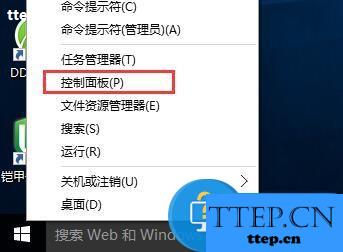
2、然后在弹出的控制面板窗口中打开系统和安全,如图所示:
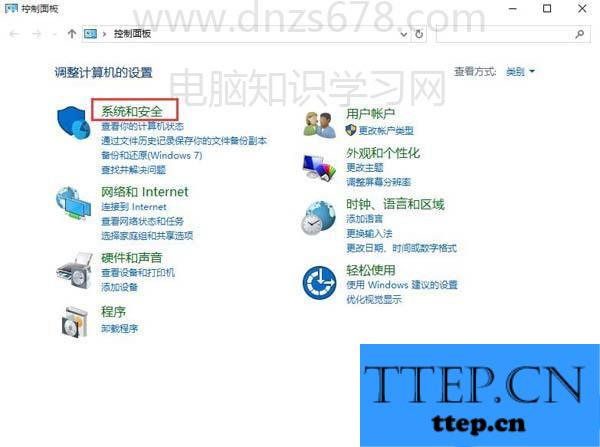
3、在系统和安全窗口中,找到备份和还原(windows7)并将其打开,如图所示:
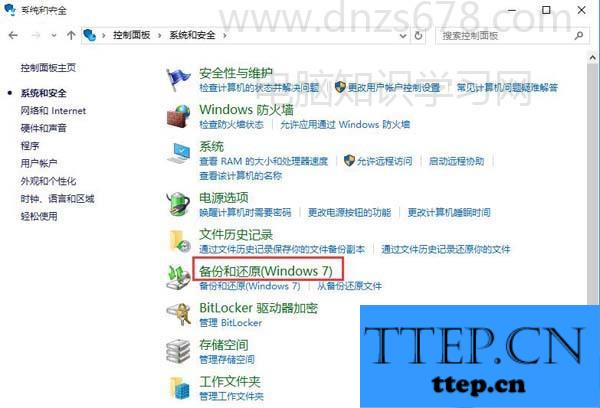
4、接着弹出备份和还原(windows7)窗口后,点击左侧的创建系统映像,如图所示:
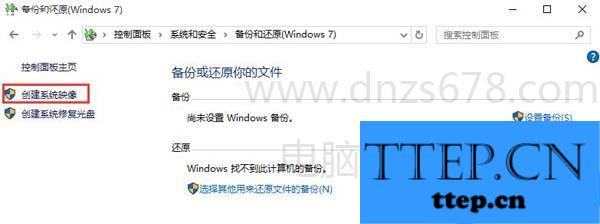
5、选择一个足够大的硬盘,然后点击下一步,如图所示:
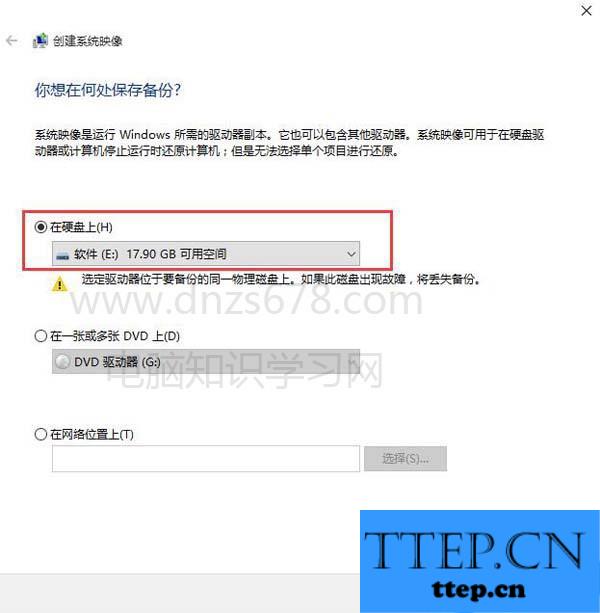
6、此时系统会扫描需要备份的文件,直接点下一步即可,如图所示:
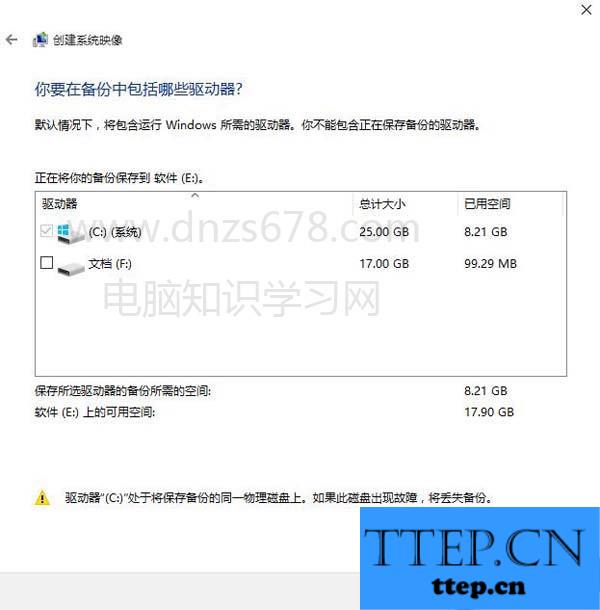
7、点击“开始备份”,如图所示:
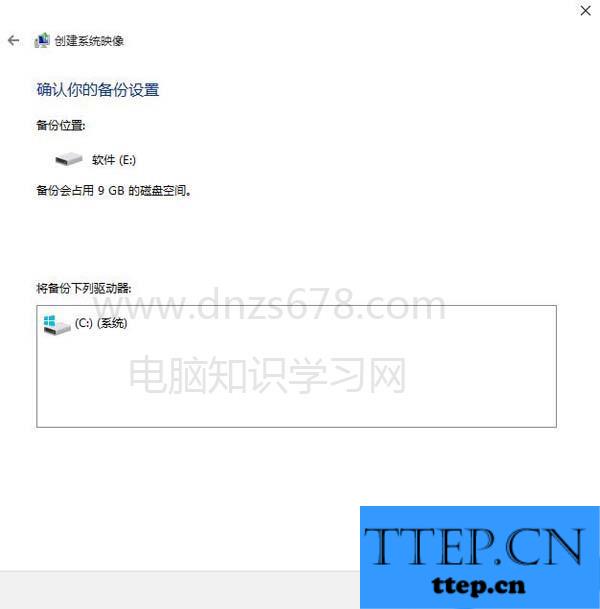
8、等待备份完成,备份时间由系统文件大小决定,如图所示:
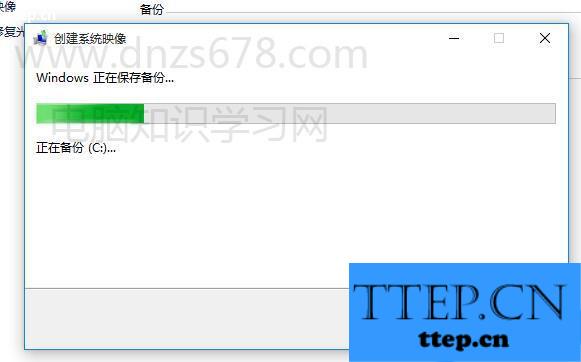
9、等待系统备份完成后,会弹出是否创建系统修复光盘,直接点“否”即可,然后点击关闭,备份系统就算完成了,如图所示:
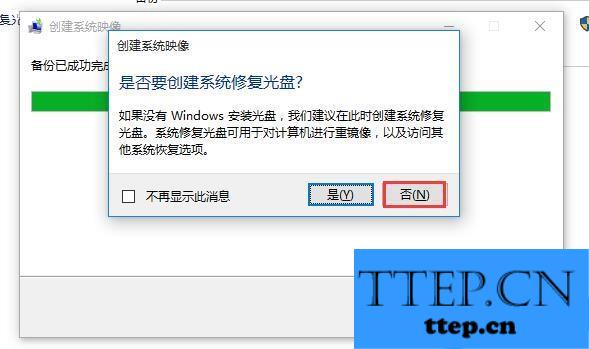
对于我们在遇到了需要对win10的系统进行备份的时候,我们就可以利用到上面给你们介绍的解决方法进行处理,希望能够对你们有所帮助。
方法/步骤:
1、首先在win10桌面右键点击开始菜单,选择控制面板,如图所示:
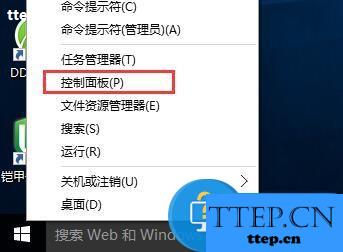
2、然后在弹出的控制面板窗口中打开系统和安全,如图所示:
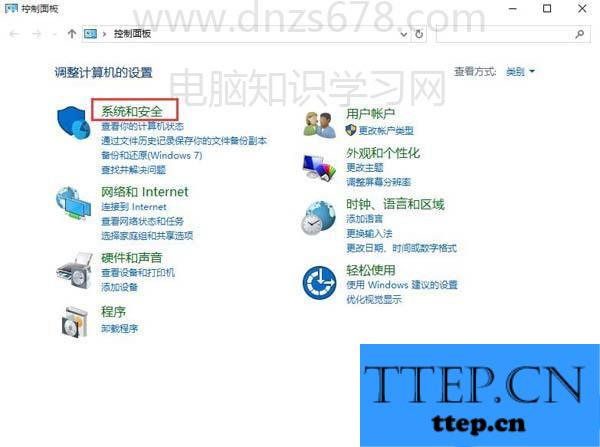
3、在系统和安全窗口中,找到备份和还原(windows7)并将其打开,如图所示:
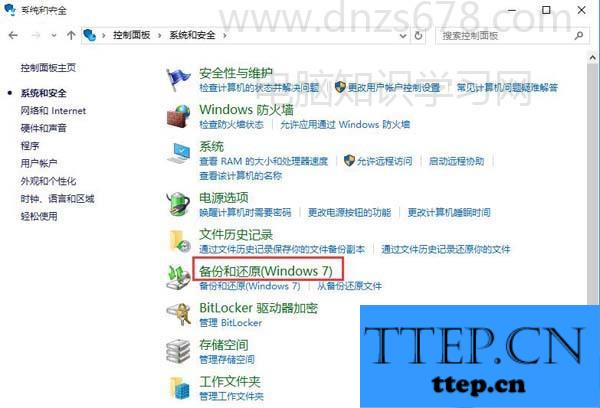
4、接着弹出备份和还原(windows7)窗口后,点击左侧的创建系统映像,如图所示:
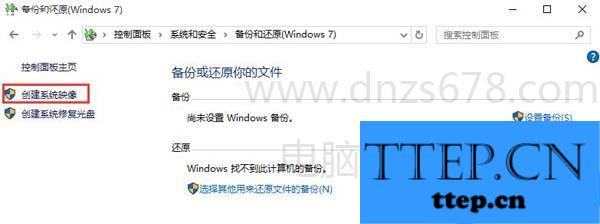
5、选择一个足够大的硬盘,然后点击下一步,如图所示:
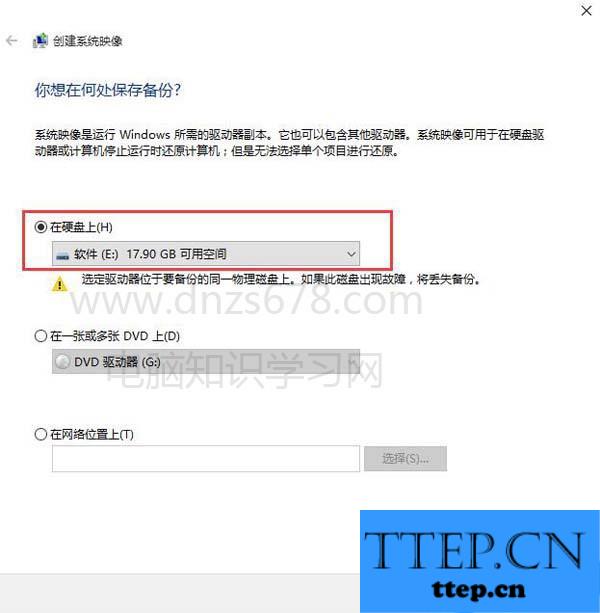
6、此时系统会扫描需要备份的文件,直接点下一步即可,如图所示:
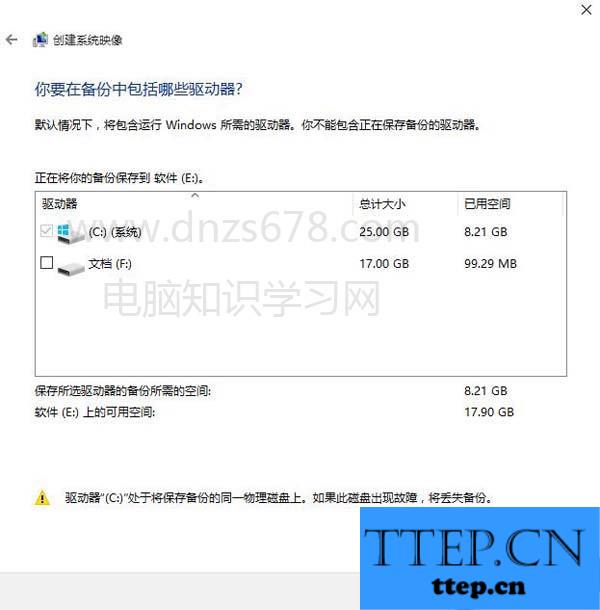
7、点击“开始备份”,如图所示:
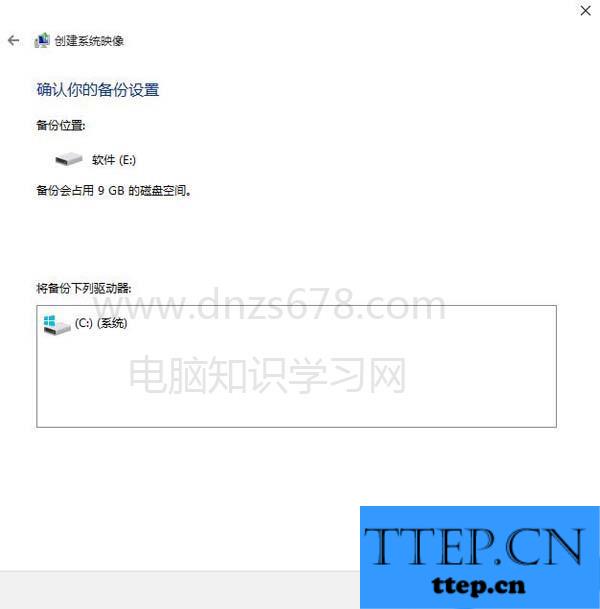
8、等待备份完成,备份时间由系统文件大小决定,如图所示:
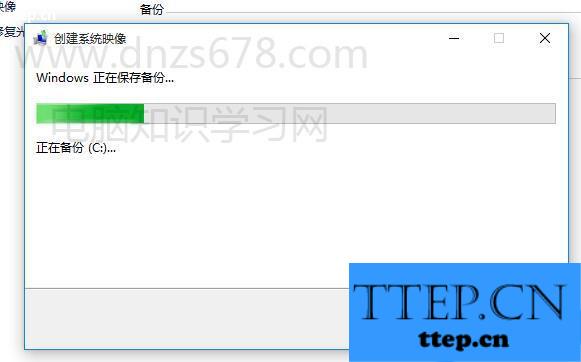
9、等待系统备份完成后,会弹出是否创建系统修复光盘,直接点“否”即可,然后点击关闭,备份系统就算完成了,如图所示:
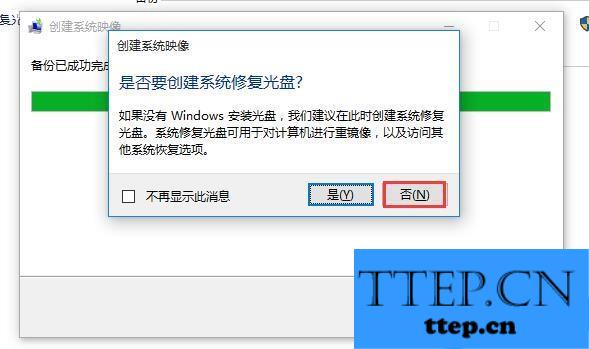
对于我们在遇到了需要对win10的系统进行备份的时候,我们就可以利用到上面给你们介绍的解决方法进行处理,希望能够对你们有所帮助。
- 上一篇:逗Bee如何删除我的图片?
- 下一篇:小米Note2按时省电功能开启方法
- 最近发表
- 赞助商链接
